离线安装 vscode 插件
Posted 诗渊
tags:
篇首语:本文由小常识网(cha138.com)小编为大家整理,主要介绍了离线安装 vscode 插件相关的知识,希望对你有一定的参考价值。
离线安装 vscode 插件
由于工作环境,开发都是在内网机上进行,经常需要在未联网的情况下安装 vscode 的插件,记录一下安装的方法。
打开 SCode 插件市场网址https://marketplace.visualstudio.com/vscode ,搜索对应的插件名称,进入需要下载的插件页面,点击Download Extension,下载插件。
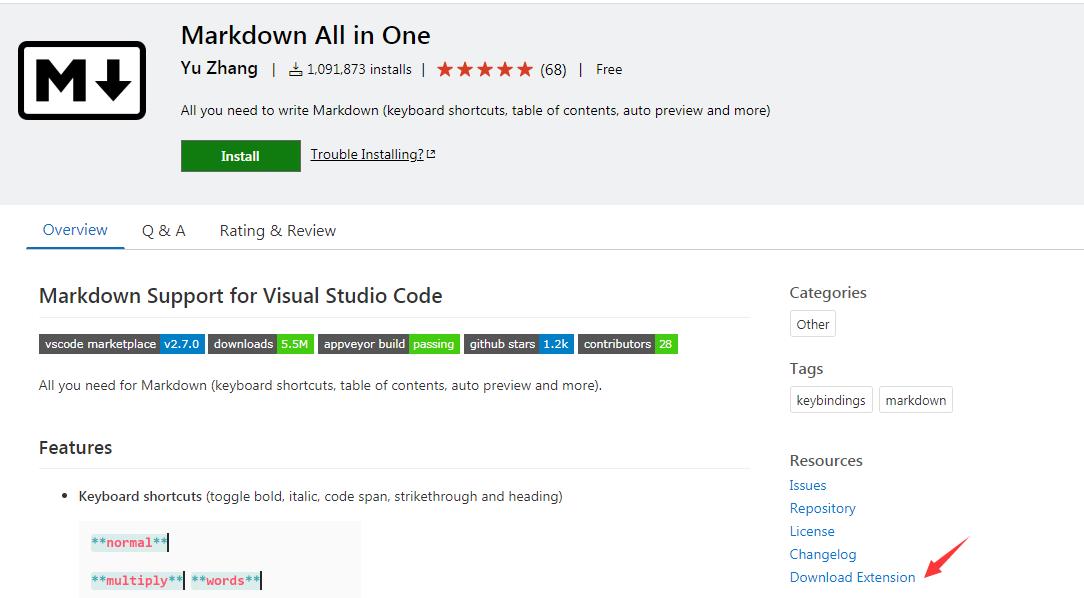
下载好插件后有两种方法可安装:
方法一
自己选择一个文件夹放下载后的插件,然后在该插件目录下打开命令窗口,输入一下命令:
code --install-extension yzhang.markdown-all-in-one-1.4.0.vsix
语句后面是自己下载的插件报名,以.vsix结尾。待如下提示,则显示安装成功了:
Extension ‘yzhang.markdown-all-in-one-1.4.0.vsix’ was successfully installed!
方法二
直接点击 EXTENSIONS 后面的 … 符号,选择从 VXIS 中安卓…然后选择本地相应的插件包即可,如下图:
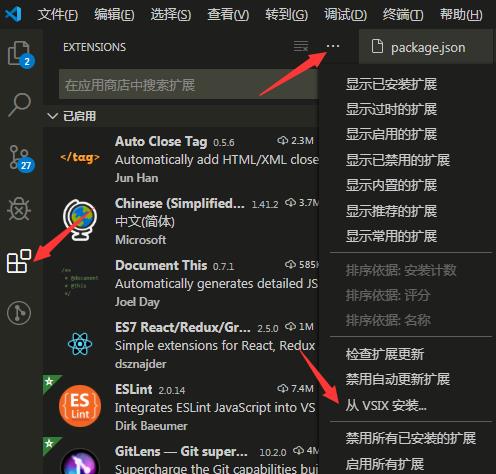
安装 vscode 历史版本插件包
如果由于某些原因,我们需要在 vscode 上安装历史版本插件时,可以使用以下方法:
-
(1)联网情况
联网情况下,只需要点击已安装的插件右边下角的设置图标,选择安装另一个版本,即可以选择自己需要的版本进行安装,如下图所示:
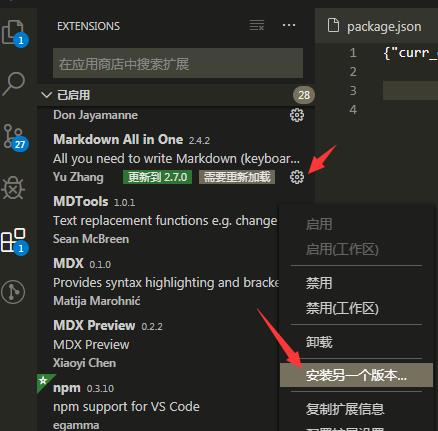

-
(2)离线情况
离线情况如果需要安装历史版本,重点是需要下载到历史版本插件包,下面主要讲如果下载到历史版本插件包。以刚才安装的
Markdown All in One为例。
先去浏览器下载列表里找到刚才的下载链接(如果显示不全,按一下 F12 搞定)。

得到目前最新版本的下载地址为:https://marketplace.visualstudio.com/_apis/public/gallery/publishers/yzhang/vsextensions/markdown-all-in-one/2.7.0/vspackage其中的
2.7.0就是版本号,然后我们再回到Markdown All in One详情页,进 changelog 里查看历史版本号,选择自己需要的版本:
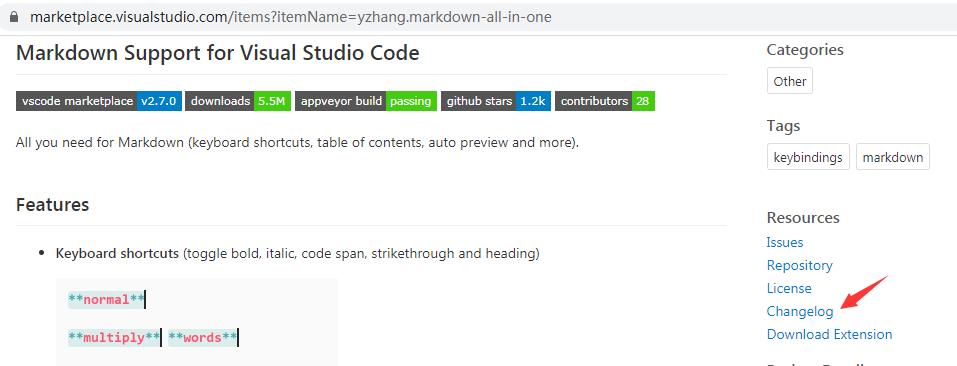
例如,我们需要安装2.1.0版本,那么插件版下载地址就是:https://marketplace.visualstudio.com/_apis/public/gallery/publishers/yzhang/vsextensions/markdown-all-in-one/2.1.0/vspackage这样就能下载到历史版本插件包,接下来的操作就跟上述操作一样了。
以上是关于离线安装 vscode 插件的主要内容,如果未能解决你的问题,请参考以下文章